
Wrth weithio yn Microsoft Excel, efallai y bydd angen agor sawl dogfen neu'r un ffeil mewn sawl ffenestr. Mewn fersiynau hŷn ac mewn fersiynau sy'n dechrau o Excel 2013, nid yw hyn yn broblem. Agorwch y ffeiliau yn y ffordd safonol yn unig, a bydd pob un ohonynt yn cychwyn mewn ffenestr newydd. Ond yn fersiynau 2007 - 2010, mae dogfen newydd yn agor yn ddiofyn yn y ffenestr riant. Mae'r dull hwn yn arbed adnoddau system y cyfrifiadur, ond ar yr un pryd yn creu nifer o anghyfleustra. Er enghraifft, os yw'r defnyddiwr eisiau cymharu dwy ddogfen trwy osod y ffenestri ar y sgrin ochr yn ochr, yna gyda gosodiadau safonol ni fydd hyn yn gweithio. Ystyriwch sut y gellir gwneud hyn ym mhob ffordd sydd ar gael.
Agor ffenestri lluosog
Os oes gennych chi ddogfen eisoes ar agor yn Excel 2007-2010, ond rydych chi'n ceisio rhedeg ffeil arall, bydd yn agor yn yr un ffenestr riant, gan ddisodli cynnwys y ddogfen wreiddiol gyda'r data o'r un newydd. Bydd cyfle bob amser i newid i'r ffeil redeg gyntaf. I wneud hyn, rhowch y cyrchwr ar yr eicon Excel yn y bar tasgau. Bydd ffenestri bach yn ymddangos i gael rhagolwg o'r holl ffeiliau sy'n rhedeg. Gallwch fynd at ddogfen benodol trwy glicio ar ffenestr o'r fath yn unig. Ond switsh yn unig fydd hwn, ac nid agoriad llawn sawl ffenestr, oherwydd ar yr un pryd ni fydd y defnyddiwr yn gallu eu harddangos fel hyn.
Ond mae yna sawl tric y gallwch chi arddangos sawl dogfen yn Excel 2007 - 2010 ar y sgrin ar yr un pryd.
Un o'r opsiynau cyflymaf i ddatrys y broblem o agor ffenestri lluosog yn Excel unwaith ac am byth yw gosod y darn MicrosoftEasyFix50801.msi. Ond yn anffodus, mae Microsoft wedi peidio â chefnogi pob datrysiad Easy Fix, gan gynnwys y cynnyrch uchod. Felly, ni allwch ei lawrlwytho ar y wefan swyddogol nawr. Os dymunwch, gallwch lawrlwytho a gosod y darn o adnoddau gwe eraill ar eich risg eich hun, ond cofiwch y gallwch chi beryglu'ch system gyda'r gweithredoedd hyn.
Dull 1: bar tasgau
Un o'r opsiynau hawsaf ar gyfer agor ffenestri lluosog yw cyflawni'r gweithrediad hwn trwy ddewislen cyd-destun yr eicon ar y Bar Tasg.
- Ar ôl i un ddogfen Excel gael ei lansio eisoes, rydyn ni'n hofran dros eicon y rhaglen sydd wedi'i lleoli ar y Bar Tasg. Rydyn ni'n clicio arno gyda'r botwm llygoden dde. Lansir y ddewislen cyd-destun. Ynddo, dewiswch, yn dibynnu ar fersiwn y rhaglen, yr eitem "Microsoft Excel 2007" neu "Microsoft Excel 2010".
Yn lle, gallwch glicio ar yr eicon Excel ar y bar tasgau gyda botwm chwith y llygoden wrth ddal y botwm i lawr Shift. Dewis arall yw hofran dros yr eicon, ac yna cliciwch olwyn y llygoden. Ym mhob achos, bydd yr effaith yr un fath, ond nid oes angen i chi actifadu'r ddewislen cyd-destun.
- Mae taflen Excel wag yn agor mewn ffenestr ar wahân. Er mwyn agor dogfen benodol, ewch i'r tab Ffeil ffenestr newydd a chlicio ar yr eitem "Agored".
- Yn y ffenestr sy'n agor, agorwch y ffeil, ewch i'r cyfeiriadur lle mae'r ddogfen a ddymunir, dewiswch hi a chliciwch ar y botwm "Agored".
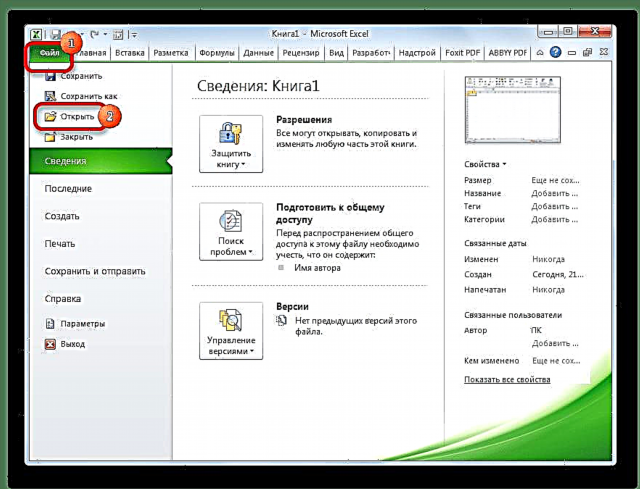

Ar ôl hynny gallwch chi weithio gyda dogfennau mewn dwy ffenestr ar unwaith. Yn yr un modd, os oes angen, gallwch redeg nifer fwy.

Dull 2: Rhedeg Ffenestr
Mae'r ail ddull yn cynnwys gweithredoedd trwy'r ffenestr Rhedeg.
- Teipio llwybr byr bysellfwrdd Ennill + r.
- Ffenestr wedi'i actifadu Rhedeg. Rydyn ni'n teipio gorchymyn yn ei faes "excel".

Ar ôl hynny, bydd ffenestr newydd yn cael ei lansio, ac er mwyn agor y ffeil a ddymunir ynddi, rydym yn cyflawni'r un gweithredoedd ag yn y dull blaenorol.
Dull 3: Dewislen Cychwyn
Mae'r dull canlynol yn addas yn unig ar gyfer defnyddwyr Windows 7 neu fersiynau cynharach o'r system weithredu.
- Cliciwch ar y botwm Dechreuwch Windows OS Ewch i'r eitem "Pob rhaglen".
- Yn y rhestr o raglenni sy'n agor, ewch i'r ffolder "Microsoft Office". Nesaf, cliciwch ar y chwith ar y llwybr byr "Microsoft Excel".
Ar ôl y camau hyn, bydd ffenestr rhaglen newydd yn cychwyn, lle gellir agor y ffeil yn y ffordd safonol.
Dull 4: Byrlwybr Penbwrdd
I ddechrau Excel mewn ffenestr newydd, cliciwch ddwywaith ar y llwybr byr cymhwysiad ar y bwrdd gwaith. Os nad ydyw, yna yn yr achos hwn mae angen creu'r llwybr byr.

- Agor Windows Explorer ac os ydych wedi gosod Excel 2010, yna ewch i'r cyfeiriad:
C: Ffeiliau Rhaglenni Microsoft Office Office14Os yw Excel 2007 wedi'i osod, yna yn yr achos hwn bydd y cyfeiriad fel hyn:
C: Ffeiliau Rhaglenni Microsoft Office Office12 - Unwaith y byddwch yng nghyfeiriadur y rhaglen, rydym yn dod o hyd i ffeil o'r enw "EXCEL.EXE". Os nad oes gennych yr arddangosfa estyniad wedi'i galluogi yn y system weithredu, fe'i gelwir yn syml EXCEL. Rydym yn clicio ar yr elfen hon gyda'r botwm dde ar y llygoden. Yn y ddewislen cyd-destun wedi'i actifadu, dewiswch Creu Shortcut.
- Mae blwch deialog yn ymddangos sy'n dweud na allwch greu llwybr byr yn y ffolder hon, ond gallwch ei roi ar eich bwrdd gwaith. Cytuno trwy glicio ar y botwm Ydw.



Nawr bydd yn bosibl lansio ffenestri newydd trwy'r llwybr byr cymhwysiad ar y bwrdd gwaith.
Dull 5: agor trwy'r ddewislen cyd-destun
Mae'r holl ddulliau a ddisgrifiwyd uchod yn rhagdybio cychwyn ffenestr Excel newydd yn gyntaf, a dim ond wedyn trwy'r tab Ffeil agor dogfen newydd, sy'n weithdrefn eithaf anghyfleus. Ond mae cyfle i hwyluso agor dogfennau yn fawr trwy ddefnyddio'r ddewislen cyd-destun.
- Rydym yn creu llwybr byr Excel ar y bwrdd gwaith yn ôl yr algorithm a ddisgrifir uchod.
- Rydym yn clicio ar y llwybr byr gyda'r botwm dde ar y llygoden. Yn y ddewislen cyd-destun, stopiwch y dewis ar yr eitem Copi neu Torri yn dibynnu a yw'r defnyddiwr am i'r llwybr byr barhau i gael ei roi ar y bwrdd gwaith ai peidio.
- Nesaf, agorwch Explorer, ac yna trosglwyddwch i'r cyfeiriad canlynol:
C: Defnyddwyr Enw defnyddiwr AppData Crwydro Microsoft Windows SendToYn lle gwerth "Enw defnyddiwr" rhoddwch enw eich cyfrif Windows, hynny yw, y cyfeiriadur defnyddwyr.
Mae'r broblem hefyd yn gorwedd yn y ffaith bod y cyfeiriadur hwn mewn ffolder cudd yn ddiofyn. Felly, bydd angen i chi alluogi arddangos cyfeirlyfrau cudd.
- Yn y ffolder a agorwyd, cliciwch ar unrhyw le gwag gyda botwm dde'r llygoden. Yn y ddewislen sy'n cychwyn, stopiwch y dewis ar yr eitem Gludo. Yn syth ar ôl hyn, bydd y llwybr byr yn cael ei ychwanegu at y cyfeiriadur hwn.
- Yna agorwch y ffolder lle mae'r ffeil sydd i'w rhedeg wedi'i lleoli. Rydyn ni'n clicio arno gyda'r botwm llygoden dde. Yn y ddewislen cyd-destun, ewch trwy'r eitemau "Cyflwyno" a Excel.




Mae'r ddogfen yn cychwyn mewn ffenestr newydd.
Ar ôl gwneud y llawdriniaeth gydag ychwanegu llwybr byr i'r ffolder "Sendto", cawsom gyfle i agor ffeiliau Excel yn gyson mewn ffenestr newydd trwy'r ddewislen cyd-destun.
Dull 6: newidiadau i'r gofrestrfa
Ond gallwch wneud agor ffeiliau Excel mewn sawl ffenestr hyd yn oed yn haws. Ar ôl y weithdrefn, a fydd yn cael ei disgrifio isod, bydd yr holl ddogfennau a agorir yn y ffordd arferol, hynny yw, trwy glicio ddwywaith, yn cael eu lansio mewn ffordd debyg. Yn wir, mae'r weithdrefn hon yn cynnwys trin y gofrestrfa. Mae hyn yn golygu bod angen i chi fod yn hyderus ynoch chi'ch hun cyn cychwyn arni, oherwydd gall unrhyw gam anghywir niweidio'r system yn ei chyfanrwydd. Er mwyn cywiro'r sefyllfa rhag ofn y bydd problemau, gwnewch bwynt adfer system cyn dechrau'r ystrywiau.
- I lansio ffenestr Rhedegpwyswch y cyfuniad allweddol Ennill + r. Yn y maes sy'n agor, nodwch y gorchymyn "RegEdit.exe" a chlicio ar y botwm "Iawn".
- Mae Golygydd y Gofrestrfa yn cychwyn. Awn i'r cyfeiriad canlynol:
HKEY_CLASSES_ROOT Excel.Sheet.8 shell Open gorchymynYn rhan dde'r ffenestr, cliciwch ar yr elfen "Rhagosodedig".
- Mae ffenestr ar gyfer ei golygu yn agor. Yn unol "Gwerth" newid "/ dde" ymlaen "/ e"% 1 "". Mae gweddill y llinell ar ôl fel y mae. Cliciwch ar y botwm "Iawn".
- Gan eich bod yn yr un adran, de-gliciwch ar elfen "gorchymyn". Yn y ddewislen cyd-destun sy'n agor, ewch i Ail-enwi. Yn fympwyol rydym yn ailenwi'r elfen hon.
- De-gliciwch ar enw'r adran "ddeexec". Yn y ddewislen cyd-destun, dewiswch Ail-enwi a hefyd yn ailenwi'r gwrthrych hwn yn fympwyol.
Felly, gwnaethom yn bosibl agor ffeiliau yn y ffordd newydd gyda'r estyniad xls mewn ffordd safonol.
- Er mwyn cyflawni'r weithdrefn hon ar gyfer ffeiliau gyda'r estyniad xlsx, yn Olygydd y Gofrestrfa, ewch i:
HKEY_CLASSES_ROOT Excel.Sheet.12 shell Open gorchymynRydym yn perfformio gweithdrefn debyg gydag elfennau'r gangen hon. Hynny yw, rydyn ni'n newid paramedrau'r elfen "Rhagosodedig"ailenwi'r eitem "gorchymyn" a changen "ddeexec".

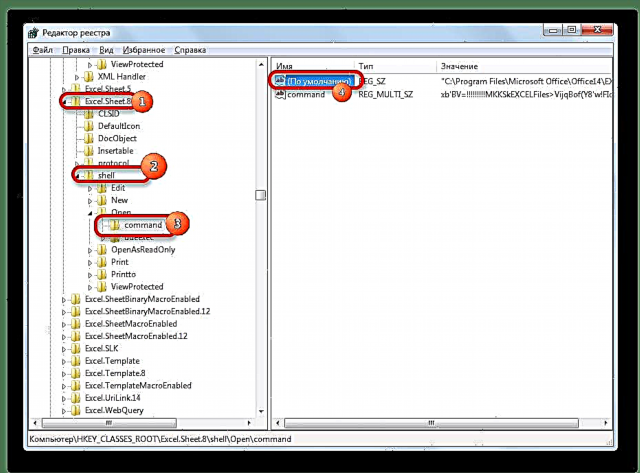


Ar ôl cwblhau'r weithdrefn hon, bydd ffeiliau fformat xlsx hefyd yn agor mewn ffenestr newydd.
Dull 7: Opsiynau Excel
Gellir hefyd ffurfweddu agor ffeiliau lluosog mewn ffenestri newydd trwy opsiynau Excel.
- Tra yn y tab Ffeil cliciwch ar yr eitem "Dewisiadau".
- Mae hyn yn cychwyn y ffenestr opsiynau. Ewch i'r adran "Uwch". Yn rhan dde'r ffenestr rydym yn chwilio am grŵp o offer "Cyffredinol". Gwiriwch y blwch wrth ymyl yr eitem "Anwybyddu ceisiadau DDE o gymwysiadau eraill". Cliciwch ar y botwm "Iawn".


Ar ôl hynny, bydd ffeiliau rhedeg newydd yn agor mewn ffenestri ar wahân. Ar yr un pryd, cyn cwblhau gwaith yn Excel, argymhellir dad-dicio'r eitem "Anwybyddu ceisiadau DDE o gymwysiadau eraill", oherwydd mewn achos arall, y tro nesaf y byddwch chi'n dechrau'r rhaglen, efallai y byddwch chi'n cael problemau wrth agor y ffeiliau.
Felly, mewn ffordd, mae'r dull hwn yn llai cyfleus na'r un blaenorol.
Dull 8: agor un ffeil sawl gwaith
Fel y gwyddoch, fel arfer nid yw Excel yn caniatáu ichi agor yr un ffeil mewn dwy ffenestr. Fodd bynnag, gellir gwneud hyn hefyd.
- Rhedeg y ffeil. Ewch i'r tab "Gweld". Yn y blwch offer "Ffenestr" ar y tâp cliciwch ar y botwm "Ffenestr newydd".
- Ar ôl y camau hyn, bydd y ffeil hon yn agor un tro arall. Yn Excel 2013 a 2016, bydd yn cychwyn ar unwaith mewn ffenestr newydd. Er mwyn i'r ddogfen agor mewn ffeil ar wahân yn fersiynau 2007 a 2010, ac nid mewn tabiau newydd, mae angen i chi drin y gofrestrfa, a drafodwyd uchod.

Fel y gallwch weld, er y bydd sawl ffeil yn agor yn yr un fam ffenestr yn ddiofyn yn Excel 2007 a 2010, mae yna lawer o ffyrdd i'w cychwyn mewn gwahanol ffenestri. Gall y defnyddiwr ddewis opsiwn mwy cyfleus sy'n diwallu ei anghenion.











